最近使用Windows10系统的用户在电脑中打开excel表格的时候遇到无法打开excel的现象,提示:excel已停止工作 ,导致无法正常工作,且只有Excel才会出现此问题,工作表格在其它电脑上使用
最近使用Windows10系统的用户在电脑中打开excel表格的时候遇到无法打开excel的现象,提示:excel已停止工作 ,导致无法正常工作,且只有Excel才会出现此问题,工作表格在其它电脑上使用时又没有出现过问题,有什么办法能够不重装office就直接正常打开呢?对于microsoft office excel已停止工作该怎么修复呢?对此下面小编就来介绍一下修复方法吧。
第一种方法:在Office安全模式下启动excel
1、首先,按Win+R组合快捷键,打开运行,在输入:excel /safe;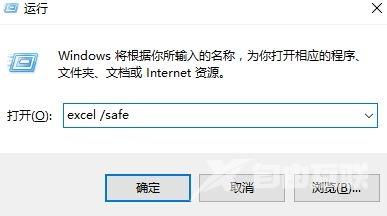
2、此时若能运行正常,在Excel里禁用加载项,操作方法如下:依次点击文件>选项>加载项>管理COM Add-ins,最后再禁用加载项即可查看能否正常运行excel。
第二种方法:如果以上无法解决则不是加载项的问题,可以通过下面方法对Office 进行修复
1、首先,在桌面上的开始菜单位置右键,在弹出的菜单中点击控制面板;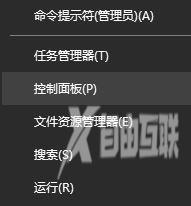
2、然后,在进入控制面板,在窗口列表找到程序和功能打开(如找不到则先将查看方式修改为大图标);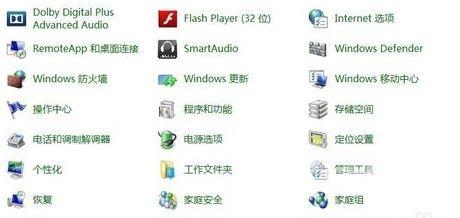
3、 在进入程序和功能,在程序和功能管理界面,找到microsoft office双击打开;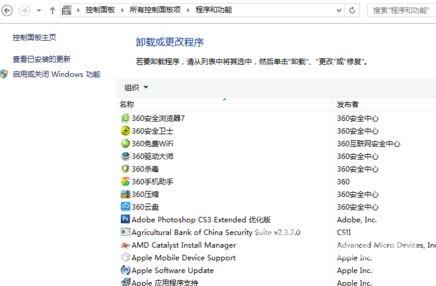
4、接下来,在卸载后弹出的提示窗口里,选择修复而不是;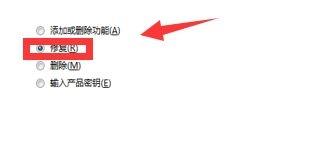
5、在等待修复安装;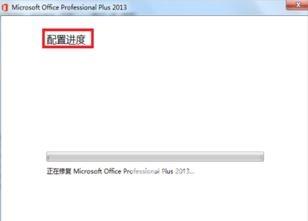
6、在完成修复后会提示重启电脑,最后再按提示进行重启即可。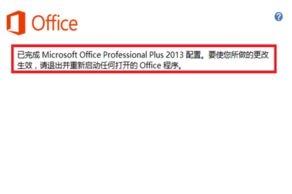
以上就是microsoft office excel已停止工作的解决方法就介绍到这了,如果想要了解更多的教程
